แล้วเขียนความคิดเห็นของคุณ
ReiBoot - ซอฟต์แวร์ซ่อมแซมระบบ iOS ฟรี อันดับ 1
แก้ไขปัญหา iOS กว่า 150 รายการ โดยไม่สูญเสียข้อมูล & อัพเกรด/ดาวน์เกรด iOS 26 อย่างปลอดภัย
ReiBoot: เครื่องมือซ่อม iOS อันดับ 1
แก้ไขปัญหา iOS 150+ รายการ โดยไม่ลบข้อมูล
สภาพความแข็งแรงของแบตเตอรี่เป็น 100% เมื่อคุณซื้อมันมาใหม่ แต่เมื่อคุณใช้งานมันไปเรื่อยๆ แน่นอนว่ามันคงจะมีความเสื่อมสภาพบ้าง และเมื่อมันตกลงไปเหลือแค่ 80% สภาพของแบตเตอรี่ก็จะส่งผลต่อการทำงานของ iPhone เป็นอย่างมาก
ในบทความนี้ เราจะมาพูดถึงดูสุขภาพแบต iphone และตรวจดูว่าการใช้งานของแบตในเครื่องของคุณเป็นอย่างไร
ต่อไปนี้คือ 3 วิธีในการดูสุขภาพแบต iPhone ที่ดีที่สุด
สิ่งแรกที่ดูเหมือนเป็นเรื่องที่ควรทำ คือแน่นอนว่าต้องไปยังหน้าการตั้งค่าเพื่อตรวจสอบสภาพของแบตเตอรี่ iPhone
ต่อไปนี้คือวิธีการค้นหาเพื่อตรวจสอบสภาพแบตเตอรี่จากการตั้งค่า
ในส่วนของแบตเตอรี่ คุณควรจะเห็นเปอร์เซ็นต์ที่บ่งบอกถึงสถานะประสิทธิภาพแบตเตอรี่ของคุณที่เหลืออยู่ในเครื่อง ณ ปัจจุบันที่คุณตรวจสอบ

หากว่าคุณสงสัยว่าจะตรวจสอบสภาพแบตเตอรี่ใน iPhone อย่างละเอียดได้อย่างไร และต้องการทราบข้อมูลเพิ่มเติม คุณมาถูกที่แล้ว
Tenorshare iCareFone เป็นทางออกที่ง่ายที่สุดในการช่วยคุณตรวจสอบข้อมูลของแบตเตอรี่ ไม่ใช่แค่นั้น iCareFonr ยังมีฟีเจอร์อื่นๆ มากมายที่ช่วยจัดการ iPhone ของคุณได้ด้วย มันเป็นเครื่องมืออเนกประสงค์ที่คุณควรมีไว้สำหรับ iPhone
นอกจากช่วยตรวจสอบสภาพของแบตเตอรี่ได้แล้ว iCareFone ยังช่วยตรวจสอบว่าส่วนประกอบอื่นๆ ของ iPhone ยังทำงานได้ดีอยู่ไหมอีกด้วย
ดาวน์โหลดและติดตั้ง Tenorshare iCareFone โดยคลิกที่ปุ่มด้านบน เชื่อมต่อ iPhone เข้ากับ PC และเปิดใช้งาน iCareFone ในหน้าโฮมเพจของ iCareFone คลิกที่ "ดู" ด้านขวาข้างๆแถบรายงานการทดสอบ (Test Report)

ที่แถบล่างขวา คุณจะเห็นแบตเตอรี่ปัจจุบันของ iPhone และจำนวนรอบชาร์จ
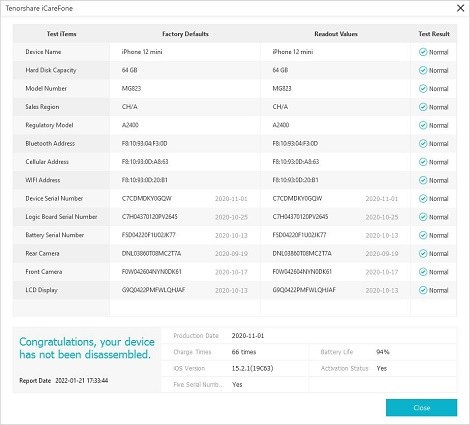
อีกทางหนึ่งในการตรวจสอบแบตเตอรี่ของ iPhone ก็คือการใช้เครื่องมือ 3uTools ซึ่งเป็นเครื่องมือที่ใช้งานได้ง่าย และช่วยเช็คข้อมูลแบตเตอรี่ได้อย่างรวดเร็ว
นี่คือวิธีการตรวจสอบสุขภาพของแบตเตอรี่ด้วย 3uTools
หากว่าคุณต้องการตรวจสอบจำนวนรอบชาร์จของแบตเตอรี่โดยไม่ต้องติดตั้งแอปของบุคคลที่สาม เรามีข่าวดี นั่นก็คือคุณสามารถตรวจสอบรอบชาร์จของแบตเตอรี่ได้โดยไม่ต้องติดตั้งอะไรเลย แต่ว่ากระบวนการนี้อาจจะไม่ง่ายเท่าติดตั้ง Tenorshare iCareFone
ต่อไปนี้คือวิธีการตรวจสอบรอบชาร์จของแบตเตอรี่ใน iPhone
ไปยังความเป็นส่วนตัว > การวิเคราะห์และการพัฒนา > ข้อมูลการวิเคราะห์
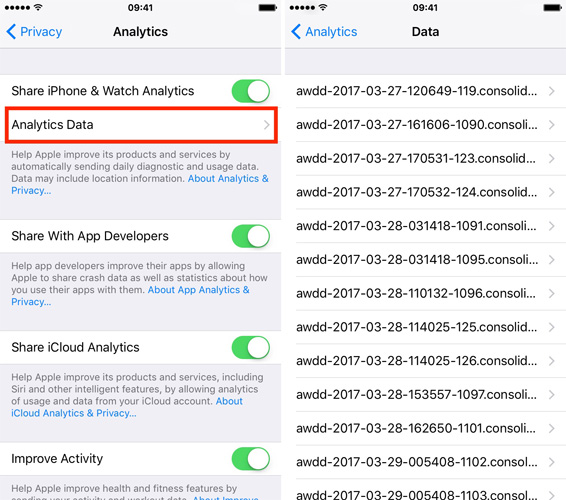
จริงๆ แล้วมีวิธีที่ง่ายกว่าในการตรวจสอบจำนวนรอบแบตเตอรี่ - iCareFone
ก่อนอื่น ดาวน์โหลดและติดตั้ง iCareFone ลงในคอมพิวเตอร์ เชื่อมต่ออุปกรณ์ และเปิดใช้งาน iCareFone ในหน้าอินเทอร์เฟซหลัก คลิกที่ "ดู" ด้านขวาข้างๆแถบรายงานการทดสอบ (Test Report)
คุณจะเห็นจำนวนรอบชาร์จของแบตเตอรี่ได้โดยตรงที่นี่
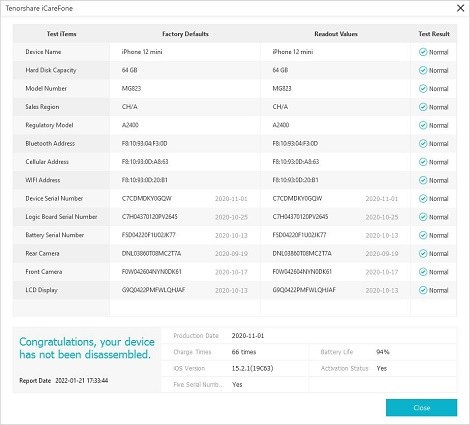
หากว่าคุณสามารถ คงสภาพของแบตเตอรี่ให้ดีได้นานๆ iPhone ของคุณก็จะทำงานได้ดีเป็นระยะเวลาที่นานมากขึ้น ซึ่งเป็นเหตุผลว่าทำไมคุณจึงควรตรวจสภาพของแบตเตอรี่และพยายามเช็คให้ดีอยู่เสมอ
ในส่วนนี้ เราจะมาพูดถึง 4 เคล็ดลับที่คุณควรทราบในการคงสภาพแบตเตอรี่ให้แข็งแรง
อย่างแรกเลย คุณควรใช้สายดั้งเดิมที่มาพร้อมกับตัวเครื่องของ Apple เพื่อชาร์จ iPhone ของคุณ สายชาร์จของบุคคลที่สามอาจจะทำให้แบตของคุณเสื่อมสภาพได้ไวขึ้น
พยายามคงที่แบตเตอรี่ของคุณให้อยู่ในระหว่าง 20%-90% หากว่าคุณปล่อยให้มันเหลือน้อยหรือต่ำเกินไป แบตอาจจะเสื่อมสภาพได้เร็วขึ้น
อย่าเลื่อนปัดลบแอปขึ้นจากหน้าจอแอปล่าสุดของคุณบ่อยๆ iPhone ไม่ได้ฉลาดขนาดที่จะปิดโปรแกรมแอปที่เปิดใช้งานค้างอยู่ได้อย่างที่ระบบต้องการ หากว่าคุณปิดแอปด้วยตนเองบ่อยๆ ระบบจะต้องใช้พลังงานมากขึ้นในการเปิดใช้งานแอปใหม่อีกครั้ง
ความร้อนกับแบตเตอรี่ไม่ใช่สิ่งที่ควรอยู่ด้วยกัน คุณควรชาร์จแบตเตอรี่ในห้องที่เย็น ไม่อย่างนั้นแบตอาจจะร้อนเกินไป และทำให้แบตเสื่อมสภาพเร็ว
นั่นคือทั้งหมดที่คุณควรทราบเกี่ยวกับสุขภาพและสภาพของแบตเตอรี่ iPhone ที่จะช่วยให้คุณจัดการแก้ไขปัญหาได้อย่างสบายใจ
โปรดจำไว้ว่า หากว่าคุณมองหาทางออกที่ง่ายที่สุด และมีข้อมูลละเอียดที่สุดเกี่ยวกับแบตเตอรี่ของคุณ Tenorshare iCareFone คือเพื่อนที่ดีของคุณ
เพิ่มเพื่อน LINE กับ Tenorshare
รับข่าวสาร อัปเดตโปรโมชั่น และสิทธิพิเศษก่อนใคร!

แล้วเขียนความคิดเห็นของคุณ
Leave a Comment
Create your review for Tenorshare articles
โดย Nakhon Pichaiwong
2025-12-09 / iPhone Tips
ให้คะแนนเลย!